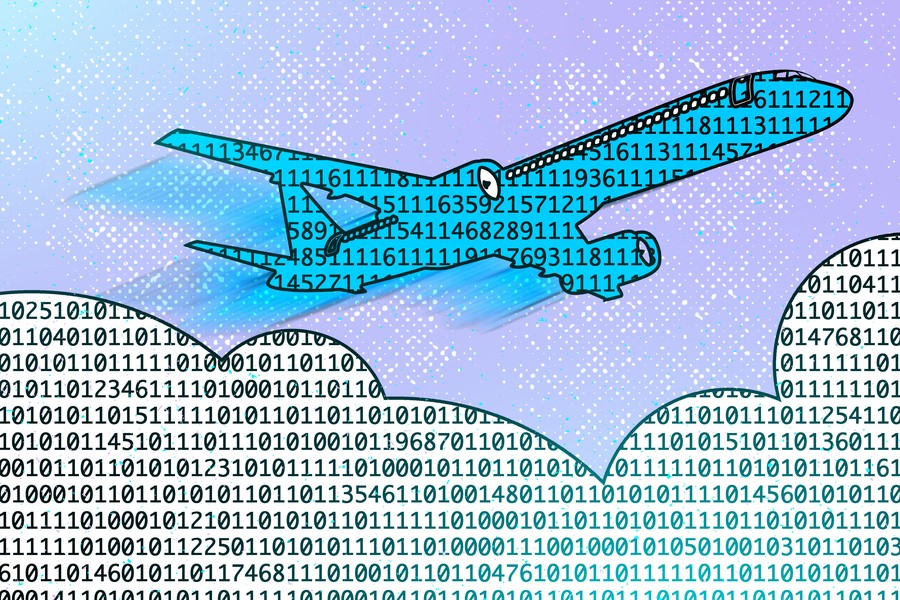راهکارهای اجرای ویندوز بر روی رایانه مک
اگر به دنبال راهکارهایی برای اجرای ویندوز بر روی رایانه مک خود هستید، این مطلب را بخوانید.
دلایل زیادی وجود دارد که ممکن است بخواهید ویندوز را روی رایانه مک خود اجرا کنید. شاید شما تنها نیاز به اجرای یک برنامه ویندوز داشته باشید، یا در واقع ظاهر سیستم عامل مایکروسافت را ترجیح میدهید. دلیل شما هر چه باشد، عمدتا دو راه برای انجام آن دارید.
اینکه کدام روش برای شما مناسب است بستگی به بودجه شما، تعداد دفعاتی که قصد استفاده از ویندوز را دارید و سن مک شما دارد. ما هر دو را در اینجا پوشش دادهایم تا در صورت نیاز بتوانید انتخاب کنید یا بین این دو جابجا شوید؛ چرا که نمیتوانید macOS را روی یک رایانه ویندوزی اجرا کنید، حداقل نه به راحتی. اپل نرمافزار خود را برای رایانههای غیر اپل در دسترس قرار نمیدهد، بنابراین اگر میخواهید شانس خود را امتحان کنید، باید راهحلهای غیر رسمی را دنبال کنید که ممکن است احساس کنید بیشتر از ارزش آنها مشکل دارند.
گزینه ۱: بوت کمپ
Apple’s Boot Camp یک برنامه داخلی است که رایانه شما را به عنوان یک سیستم بوت دوگانه تنظیم میکند و به شما امکان میدهد هر بار که دستگاه خود را راه اندازی میکنید بین بارگذاری ویندوز یا macOS انتخاب کنید. بوت کمپ مزایای زیادی دارد: به طور رسمی توسط اپل و مایکروسافت پشتیبانی میشود و از قدرت پردازش و حافظه مک شما به طور کامل استفاده میکند، که راه اندازی آن ساده است.
اما از آنجایی که هیچ چیز در رابطه با روابط Windows-Mac نمیتواند بینقص باشد، Boot Camp نیز این عیب بزرگ را دارد که به سرعت قدیمی میشود و آن را با جدیدترین رایانههای اپل ناسازگار میکند. مکهای مجهز به تراشه M۱ اپل یعنی تمام ماشینهایی که این شرکت از سال ۲۰۲۰ راهاندازی کرده و در آینده نیز راهاندازی میکند، از Boot Camp پشتیبانی نمیکنند، زیرا ویندوز به سادگی برای طراحی پردازنده ساخته نشده است.
اما محدودیتها همچنان ادامه دارند و حتی اگر یک مک قدیمی با چیپست اینتل دارید، بوت کمپ فقط به شما اجازه میدهد که ویندوز ۱۰ را اجرا کنید، این به این دلیل است که ویندوز ۱۱ نیازمندیهای سیستمی بسیار سختگیرانهای دارد که مکهای اینتل آنها را برآورده نمیکنند. در زمان نگارش این مقاله، مشخص نیست که آیا Boot Camp هرگز به مکهای دارای سیلیکون اپل میآید یا اینکه ویندوز ۱۱ با Boot Camp کار میکند. اپل چند واکنش مثبت در مورد آن ایجاد کرده است، بنابراین به نظر میرسد که اکنون به مایکروسافت رسیده است؛ اگر یک مک قدیمی دارید و از اجرای ویندوز ۱۰ راضی هستید، Boot Camp به راحتی میتواند به شما انعطاف پذیری سیستم عامل بدهد. برای شروع، به یک نسخه دیجیتالی از ویندوز نیاز دارید، از جستجوی Spotlight (command + spacebar) برای پیدا کردن برنامه در مک خود استفاده کرده، آن را باز کنید و مراحل نصب را دنبال کنید.
اولین قدم این است که یک پارتیشن بر روی هارد دیسک مک خود راه اندازی کنید که بخشی از دیسک را جدا میکند تا ویندوز بتواند در آن بماند. این به شما بستگی دارد که چقدر این فضا را بزرگ کنید، اما هر چه فایلها و برنامههای بیشتری را بخواهید با ویندوز استفاده کنید، به فضای بیشتری نیاز خواهید داشت. اپل برای اجرای صحیح ویندوز حداقل ۶۴ گیگابایت و برای بهترین تجربه حداقل ۱۲۸ گیگابایت را توصیه میکند.
وقتی زمان مناسب باشد، Boot Camp Assistant از شما میخواهد فایلی را که از مایکروسافت دانلود کردهاید، باز کنید، شما با پسوند ISO روی نام فایل خواهید فهمید که کدام فایل است. پس از اتمام نصب، هر زمان که مک خود را راه اندازی میکنید، کلید Option را نگه دارید تا بین macOS و Windows یکی را انتخاب کنید. همچنین میتوانید با باز کردن منوی Apple و انتخاب System Preferences و سپس Startup Disk، انتخاب پیش فرض را از macOS تنظیم کنید.
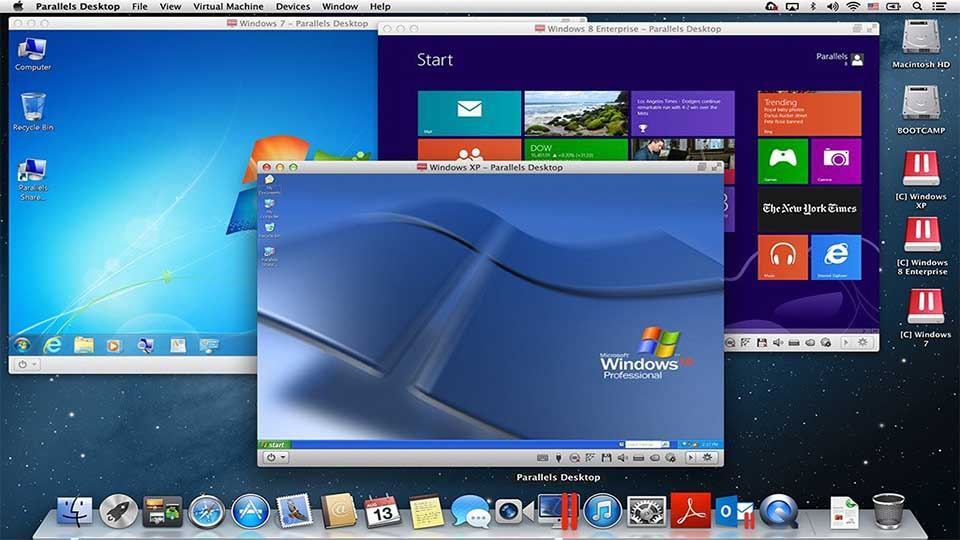
گزینه ۲: نرم افزار مجازی سازی
گزینه دیگر برای نصب ویندوز در مک و تنها گزینه موجود برای استفاده از دستگاه جدیدتری با سیستم عامل M۱ با ویندوز ۱۱ استفاده از نرم افزار مجازی سازی است.
این نوع برنامه ویندوز را در بالای لایه نرم افزار دیگری که با macOS کار میکند، اجرا کرده و باعث میشود تا جایی که به ویندوز مربوط میشود، روی یک کامپیوتر معمولی اجرا شود. این لایه اضافی از پردازش و تفسیر عملکرد را کندتر از Boot Camp میکند، اگرچه برای اکثر کارها نباید هیچ مشکل بزرگی را متوجه شوید. این نیز گزینه گرانتری است، زیرا برای بسته مجازیسازی و همچنین برای خود ویندوز هزینه پرداخت میکنید.
Parallels در این زمینه بهترین است، برای پشتیبانی سریعتر، ارتقاء رایگان به نسخههای آینده و چند مورد اضافی (مانند ابزارهای سفارشیسازی بیشتر)، یک بسته سطح حرفهای نیز با قیمت ۱۰۰ دلار در سال وجود دارد. همانند بوت کمپ، باید ویندوز را نیز بخرید. در حال حاضر مایکروسافت ویندوز ۱۱ را مستقیما نمیفروشد، بنابراین باید به ویندوز ۱۰ بسنده کنید و سپس میتوانید آن را به آخرین نسخه سیستم عامل ارتقاء دهید.
اما این رویکرد مشکلات خود را نیز دارد. اگر میخواهید از ویندوز ۱۱ استفاده کنید، باید از نسخه آزمایشی نرمافزاری که مایکروسافت مخصوصا برای پردازندههای ARM ساخته است، استفاده کنید، یعنی همان چیپهای اپل. برای استفاده از این نسخه باید در مایکروسافت ثبت نام کنید و چون آزمایشی است، ممکن است با چند اشکال مواجه شوید.
خبر خوب این است که Parallels تمام کارهای سنگین را برای شما انجام میدهد. بسته نصب را دانلود و اجرا کنید، دستورالعملهای روی صفحه را دنبال کرده و در عرض چند دقیقه از ویندوز در مک خود استفاده کنید؛ Parallels همچنین به شما امکان میدهد ویندوز را به عنوان یک برنامه Mac اجرا کنید، بنابراین میتوانید در صورت نیاز بدون راه اندازی مجدد، بین سیستم عاملها جابجا شوید، سیستم عامل مایکروسافت را تمام صفحه یا حتی در یک پنجره اجرا کنید.
در حالی که عملکرد به خوبی Boot Camp نیست، Parallels در بهینه سازی ویندوز کار خوبی انجام میدهد، بنابراین اکثر برنامهها و حتی بازیهای کم تقاضا باید بدون مشکل اجرا شوند. سایر ابزارهای مجازی سازی از جمله VMware Fusion و VirtualBox در دسترس هستند، اما پیکربندی آنها از Parallels دشوارتر است و در مورد M۱ Mac و Windows ۱۱ مشکلات بیشتری نیز دارند.
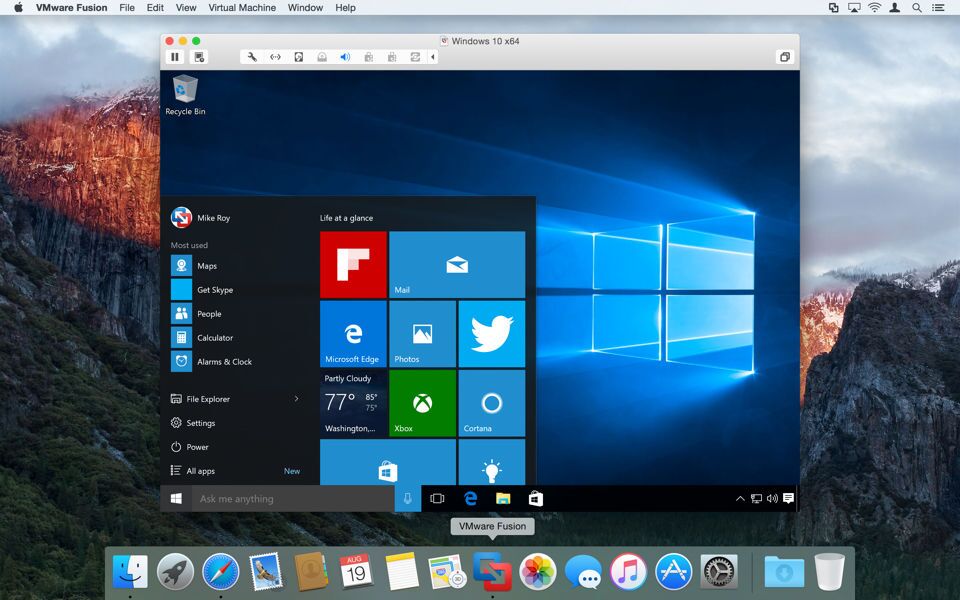
در نهایت اگر این دو گزینه برای شما کمی زیاد به نظر میرسد، ممکن است در آینده کارها آسانتر شود. Windows ۳۶۵ Cloud PC مایکروسافت ابزاری است که میتواند از طریق هر مرورگری در هر نوع ماشینی، بدون توجه به سیستمعاملی که در حال اجراست، به رایانههای ویندوز ۱۱ دسترسی داشته باشد. این برنامه در حال حاضر فقط برای مشاغل در دسترس است، اما میتواند در آینده به یک گزینه مصرف کننده تبدیل شده و تجربه یک رایانه شخصی را در Mac یکپارچه کند.